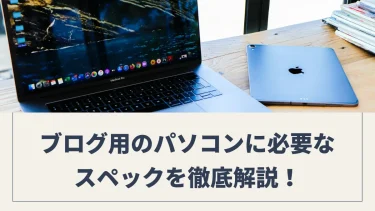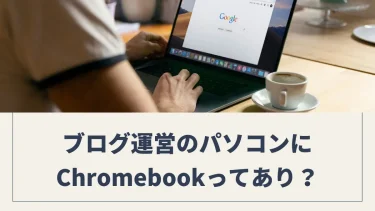「ブログ用パソコンにChromebookはあり?」
と悩んでいる人はいませんか?
結論、ブログ用パソコンにChromebookはありです!
Chromebookは、スペックが低くても快適に動作するのでコストを抑えやすいですよ。
本記事の内容
- Chromebookのメリット・デメリット
- Chromebookの選び方
- おすすめのChromebook
記事の信頼性
ブログ歴は4年で、自分の経験をもとにブログ運営について情報を発信しています。
本記事では、Chromebookのメリット・デメリットを紹介。
本記事を読むことで、Chromebookが自分に合っているか判断できますよ。
Chromebookとは?
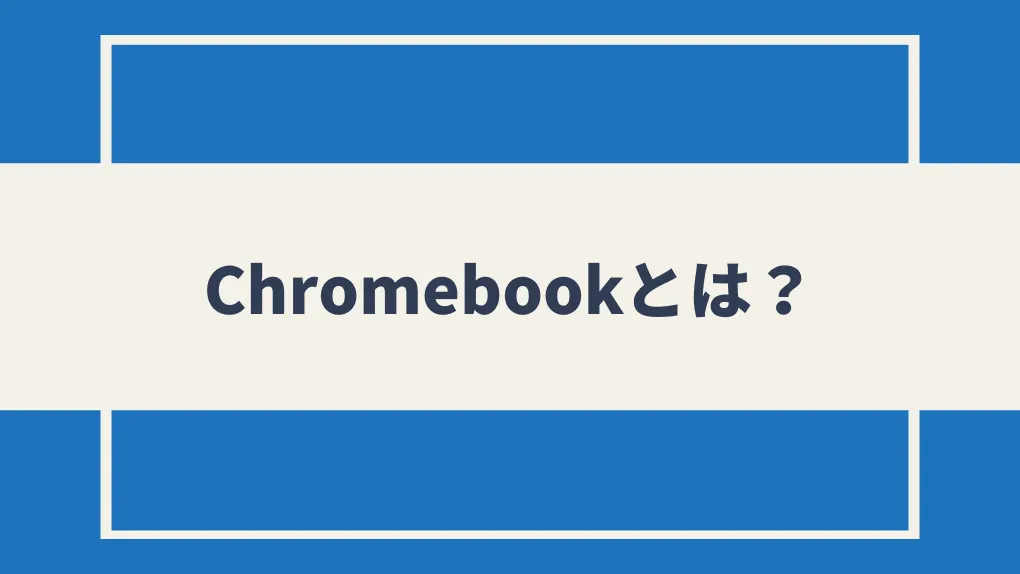
Chromebookとは、Googleが提供する「Chrome OS」を搭載したパソコンのこと。
Chrome OSは、「Windows OS」や「Mac OS」と異なるOSで、高速起動や高いセキュリティが特徴です。
特にセキュリティの高さが評価され、企業や教育機関への導入が増えています。
Chromebookを取り扱うメーカーは以下の通り。
- Acer
- ASUS
- mouse
- HP
- Lenovo
WindowsやMacに次ぐパソコンとして、今後も普及することが予想されます。
Chromebookのメリット
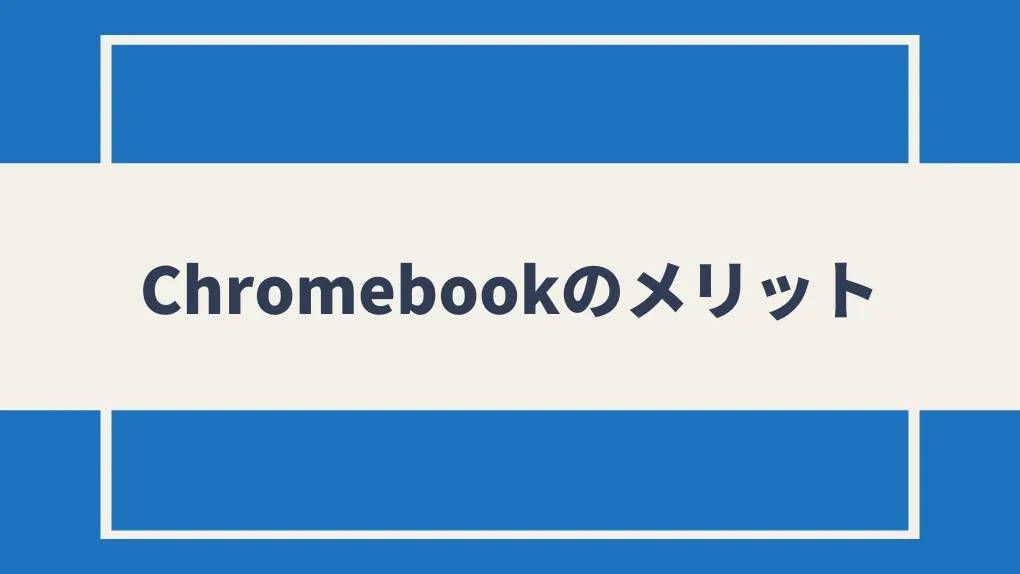
Chromebookのメリットはこちら。
- コスパがいい
- 起動が早い
- 初期設定が簡単
- クラウド上にデータを保存する
- 安全性が高い
コスパがいい
Chromebookは、WindowsやMacのパソコンと比べて、本体価格が安いモデルが多いです。
Chromebookが搭載しているChrome OSは、本体のスペックが低くても快適に操作することができます。
そのため、スペックを少し落として、コストを抑えることが可能です。
Chromebookを使って行いたい作業内容にもよりますが、以下のような使い方であれば多少スペックが低くても問題なく動作しますよ。
- Web閲覧
- 動画視聴
- 文章作成
ブログ運営は、Web閲覧や文章作成が中心なので、Chromebookでも快適に作業できます。
また、Chrome OSは無料で提供されているため、OSの導入やアップデートに費がかかりません。
パソコンを利用する上で、追加の費用が発生しないのは嬉しいですよね。
「少しでもパソコンの費用を抑えたい」
という人は、コスパのいいChromebookが向いていると思います。
起動が早い
Chromebookは、起動が早く・動作が軽いことが特徴。
WindowsやMacには、デフォルトでさまざまなアプリがインストールされています。
インストールされているアプリが多いほど、パソコンの起動や動作の処理が重くなりがち。
一方、Chromebookは、オンライン上で作業することを前提として作られているパソコンなので、本体に無駄なアプリケーションがインストールされていません。
そのため、電源ボタンを押してからの起動が早く、動作も軽いです。
「ブログを書こう!」
と思ってパソコンの電源ボタンを押したとき、起動が遅いとモチベーションが下がりますよね。
Chromebookなら、電源を押したらすぐに起動するので、モチベーションを下げることなく作業に取り掛かることができますよ。
また、動作も軽いので、ストレスなくパソコンで作業を行うことが可能です。
「動作が軽く、ストレスなく使えるパソコンが欲しい」
という人は、Chromebookがおすすめですよ。
初期設定が簡単
Chromebook は、初期設定が少なく、Googleアカウントがあればすぐに使い始めることができます。
Chromebookの初期設定は以下の通り。
- キーボードの設定(英語 or 日本語)
- ネットワークの設定(Wi-Fi接続)
- Googleアカウントの設定・作成
Chromebook はオンライン上で作業する仕様になっているので、アプリやソフトをインストールする必要がありません。
また、Chromebookが搭載している「Chrome OS」には、ウイルス対策機能が組み込まれているので、ウイルス対策ソフトの導入も必要ないです。
このように、インターネットに接続すればすぐに使うことができるので、パソコンの設定が苦手、面倒くさいという人でも簡単に使い始めることができますよ。
クラウド上にデータを保存する
Chromebookは、クラウド上にデータを保存する仕組みを持ちます。
クラウド上でデータを管理することで、以下のようなメリットがあります。
- パソコン本体のストレージを圧迫しない
- 他の端末からデータにアクセスできる
- データが自動保存される
クラウド上にデータを保存するため、ストレージ容量が小さいモデルでも快適に動作します。
また、クラウド上にデータがあると、スマホや他のパソコンからアクセスできるので便利。
「保存し忘れてデータが消えちゃった」
というミスもなくなるので、クラウドでデータ管理できるChromebookは使いやすいですよ。
安全性が高い
Chromebook はセキュリティの高さが大きな特徴。
「Windows OS」を搭載しているパソコンの場合、ウイルス対策ソフトの導入は必須です。
一方、Chromebookが搭載している「Chrome OS」には、ウイルス対策機能が組み込まれています。
そのため、自身でウイルス対策ソフトを導入する必要がありません。
また、自動でアップデートされるため、常に最新の状態でパソコンを利用できます。
Chromebookを使えば、購入してからすぐに誰でも簡単にセキュリティの高い状態で作業できますよ。
Androidスマホと連携できる
Chromebookは、Androidスマホと連携することが可能です。
Androidスマホと連携すると、以下のことができるようになります。
- ファイルの共有
- Chromebookでスマホのメッセージを送受信
- スマホで表示したChromeタブの表示
- スマホでChromebookのロックを解除
ChromebookとAndroidスマホを連携すれば、作業の効率化につながります。
Androidスマホを持っている人がパソコンを使うなら、Chromebookと相性がいいのでおすすめですよ。
Chromebookのデメリット
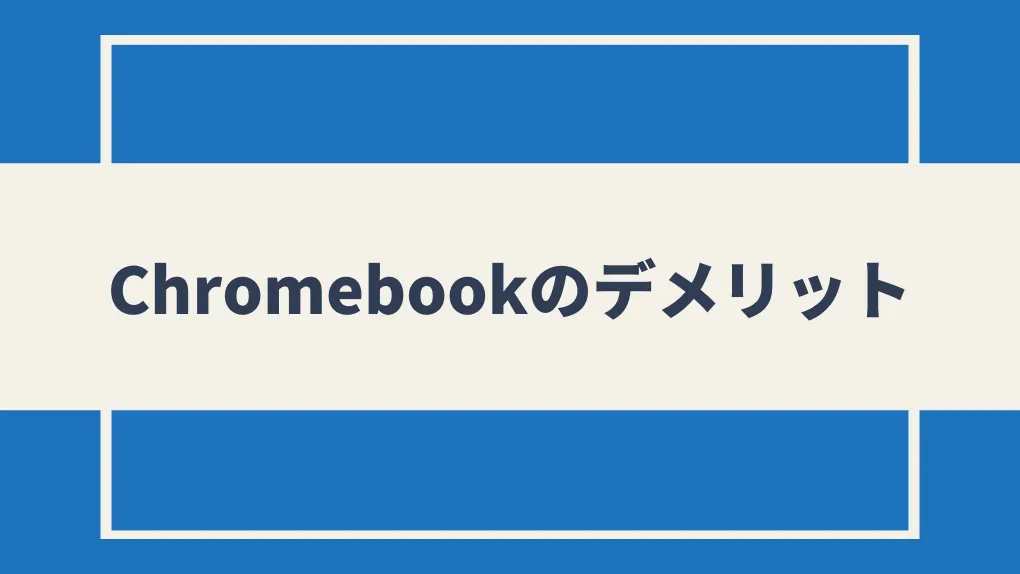
Chromebookのデメリットは以下の通り。
- 機種が少ない
- 高スペックはコスパが悪い
- オフラインの作業が制限される
- Windows/Mac用の周辺機器やアプリが使えない
機種が少ない
Chromebookは、WindowsやMacのパソコンと比べると機種が少ないです。
Chromebookを取り扱っているメーカーでも、1~2つのモデルしか販売していないこともあります。
そのため、Chromebookを選ぶ場合、以下の項目について限られた中から選ぶことになるでしょう。
- スペック
- 画面サイズ
- メーカー
- デザイン
- 重さ
種類が限られている分、比較検討をしやすいので選びやすいかもしれません。
高スペックはコスパが悪い
Chromebookは、スペックを上げようとするとコスパが悪くなる傾向があります。
10万円台のChromebookの例として、ASUSの「Chromebook Plus CM34 Flip 」のスペックを見てみましょう。
| CPU | Ryzen 5 |
| メモリ | 8 GB |
| ストレージ | SSD 128 GB |
| 画面サイズ | 14 インチ |
| 重さ | 1.85 kg |
| バッテリー駆動時間 | 13.5時間 |
| 価格 | 104,800 円 |
上記のスペックと価格であれば、Windowsパソコンでも豊富な種類があります。
むしろ、10万円台であればWindowsパソコンの方がスペックの高い製品を購入可能です。
そのため、Chromebookに高スペックを求めると、コスパの良さがなくなります。
オフラインの作業が制限される
Chromebookはオンライン上で作業することを前提として作られているので、オフラインでは使うことができません。
そのため、Chromebookの機能を十分発揮するためには、オンライン環境が必須になります。
ただし、Googleのドキュメントやスプレッドシートなどは、「オフラインで使用可能にする」という設定をすればオフライン環境でも利用可能です。
ブログ運営の場合、オンラインで行う作業が多いので、オフラインで作業ができなくてもそこまで不便さはないですよ。
Windows/Mac用の周辺機器やアプリが使えない
Chromebookは、WindowsやMac向けの周辺機器が使えません。
WindowsやMac向けのUSBで接続するタイプのマウスやキーボードは、Chromebookでも動作する可能性はあります。
しかし、うまく動かなかったり、機能の一部が使えないことがあります。
「Chromebookに対応している」と認定された周辺機器には、「Works With Chromebook」というバッチが表記されています。
Chromebookで使える周辺機器を探すなら、必ずChrome OSに対応しているのか確認が必要です。
また、周辺機器だけなく、WindowsやMacに作られているアプリも使うことができないので注意しましょう。
Chromebookを選ぶときのポイント
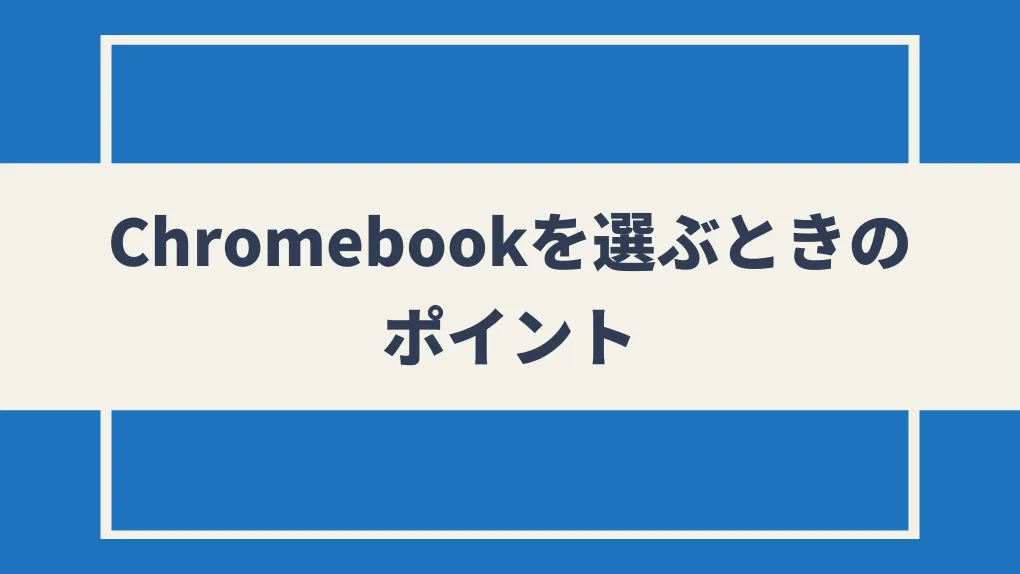
Chromebookを選ぶときのポイントはこちら。
- スペック
- 価格
- 2 in 1 タイプかどうか
スペック
Chromebookを選ぶ場合、用途に合わせてスペックを決める必要があります。
ブログ運営に使うChromebookであれば、以下のスペックがおすすめです。
| CPU | MediaTek Kompanio Intel プロセッサー |
| メモリ | 4 GB 以上 |
| ストレージ | 64 GB 以上 |
| 画面サイズ | 13 インチ以上 |
| 重さ | 1.5 kg以下 |
| バッテリー駆動時間 | 8時間以上 |
上記のスペックであれば、ブログ運営は問題なく行うことができます。
ブログ用パソコンのスペックについて、詳しくはこちらの記事を参考にしてください。
「ブログ運営に必要なパソコンのスペックが知りたい」 と考えている人はいませんか。 私もブログを始める前は全然パソコンに詳しくなかったので、どの程度のスペックがあればいいのかわかりませんでした。 本記事では、ブログ用のパソコ[…]
価格
パソコンを選ぶときは、価格も大きなポイント。
Chromebookは、大体4万円~10万円で購入することができます。
価格はスペックによって変動するので、上記のスペックを参考にしてみてください。
個人的には、Chromebookを選ぶなら7万円以下で探した方がいいと思います。
Chromebookはスペックが低めなので、7万円以上になると他のスペックが高いパソコンを選んだ方がコスパいいです。
Chromebookの「安く買える」というメリットを生かすなら、7万円以下のモデルを検討してみましょう。
2 in 1 タイプかどうか
Chromebookは、タッチパネルに対応しています。
タブレットとしての使いやすさを求めるのであれば、2 in 1 タイプのパソコンを選びましょう。
2 in 1 タイプとは、2 in 1 パソコンとは、タブレットとノートパソコンの要素を持ち合わせた製品のこと。
タッチペンや指で快適に操作するなら、2 in 1 タイプの製品がおすすめです。
ブログ運営に使えるおすすめのChromebook 3選
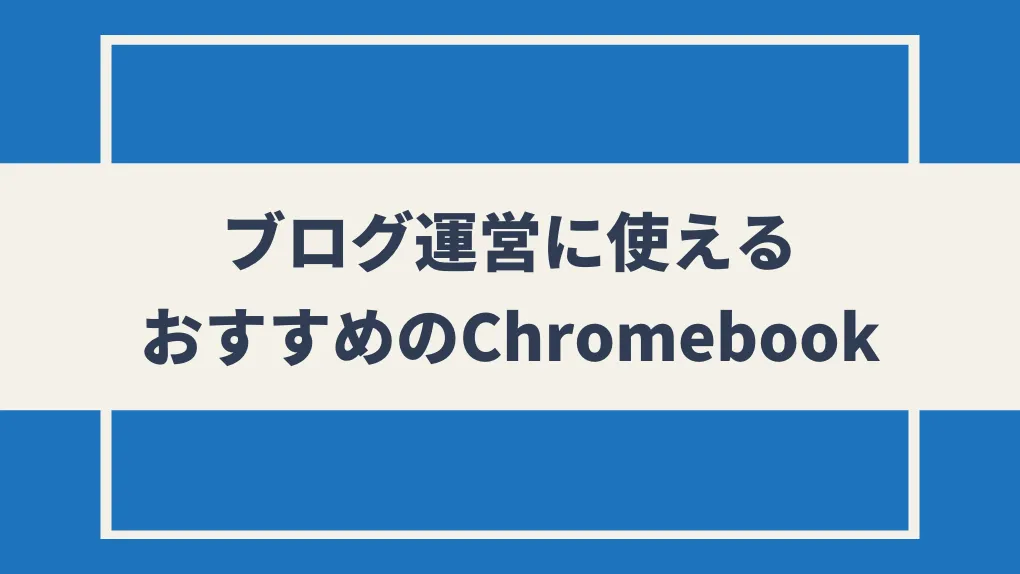
ブログ運営に使えるおすすめのChromebookを3つ紹介します。
- HP:Chromebook x360 14
- Lenovo:IdeaPad Slim 3 Chromebook Gen 8
- ASUS:Chromebook CM14
紹介するパソコンは、上記で紹介したおすすめのスペックで7万円以下で買えるものを選定しました。
価格は2024年7月時点の公式オンラインストアを参考にしています。
HP:Chromebook x360 14
スペックの高いChromebookを安く購入したいなら、HPの「Chromebook x360 14」がおすすめです。
「Chromebook x360 14」は、お買い得モデルがあり、88,000円が69,900円で購入することができます。
元々8万円以上のモデルということもあり、7万円以下で購入できるChromebookの中ではスペックが高くコスパがいいです。
| CPU | Intel プロセッサー N200 |
| メモリ | 8 GB |
| ストレージ | 128GB UFS フラッシュメモリ |
| 画面サイズ | 14 インチ |
| 重さ | 1.5 kg |
| バッテリー駆動時間 | 11 時間 |
| 価格 | 69,900 円 |
Lenovo:IdeaPad Slim 3 Chromebook Gen 8
低コストを優先するなら、Lenovoの「IdeaPad Slim 3 Chromebook Gen 8」がおすすめ。
メモリやストレージの容量が少ないので、動画編集やマルチタスクなどの重い処理が必要な作業には不向きです。
しかし、ブログ運営に必要なWebサイトの閲覧や文章作成であれば問題なく作業できます。
そのため、高スペックより低コストを優先するなら「IdeaPad Slim 3 Chromebook Gen 8」が合っているかもしれません。
| CPU | MediaTek Kompanio 520 |
| メモリ | 4 GB |
| ストレージ | 64 GB eMMC |
| 画面サイズ | 14 インチ |
| 重さ | 1.3 kg |
| バッテリー駆動時間 | 13.5 時間 |
| 価格 | 42,900 円 |
ASUS:Chromebook CM14
低コストだけでなく、少しスペックも求めるなら、ASUSの「Chromebook CM14」がおすすめ。
Lenovoの「IdeaPad Slim 3 Chromebook Gen 8」よりもメモリ容量が大きく、バッテリーの駆動時間も長いです。
新品のパソコンが4万円台で購入できるので、十分安いですよね。
コストとスペックのバランスを取りたいなら、「Chromebook CM14」がいいかもしれません。
| CPU | MediaTek Kompanio 520 |
| メモリ | 8 GB |
| ストレージ | 64 GB eMMC |
| 画面サイズ | 14 インチ |
| 重さ | 1.45 kg |
| バッテリー駆動時間 | 14.2 時間 |
| 価格 | 46,800 円 |
まとめ:コスパを求めるならブログ用パソコンにChromebookはあり!
「ブログ用にChromebookって使える?」
という疑問について、Chromebookのメリット・デメリットを説明し、おすすめの製品を紹介しました。
改めて内容を整理すると、以下の通り。
Chromebookのメリット
- コスパがいい
- 起動が早い
- 初期設定が簡単
- クラウド上にデータを保存する
- 安全性が高い
- Androidスマホと連携できる
Chromebookのデメリット
- 機種が少ない
- オフラインの作業が制限される
- Windows/Mac用の周辺機器やアプリが使えない
Chromebookを選ぶときのポイント
- スペック
- 価格
- 2 in 1 タイプかどうか
ブログ運営は、負荷が軽い作業がほとんど。
そのため、多少スペックを落としたChromebookでも問題なく作業できますよ。
コスパを求めるなら、ブログ用パソコンにChromebookはありです。